微软电脑管家V2.7公测版:“弹窗管理”“任务栏修复”功能更新
微软电脑管家V2.7公测版目前已发布。这一次,我们升级了【弹窗管理】功能,新增了【任务栏修复】功能。恰逢节后复工季,我们将以全新姿态高效守护电脑,帮您免去打扰,清爽开工!
更精准的弹窗管理,只需截一下图
使用电脑时,总有恼人的桌面弹窗跳出来?微软电脑管家的“弹窗管理”功能可以帮助您关闭。此次我们在该功能中新增“截图拦截”选项,从而对桌面弹窗形成自动识别+手动截取的双重屏障。对于您不想看到或无法关闭的弹窗,只需截一下图,我们就会根据您的指令拦截,让电脑界面回归清爽纯净。开启步骤:升级微软电脑管家至V2.7公测版 – 进入“系统保护”页 – 点击“弹窗管理” – 点击“截图拦截” – 进行拦截。
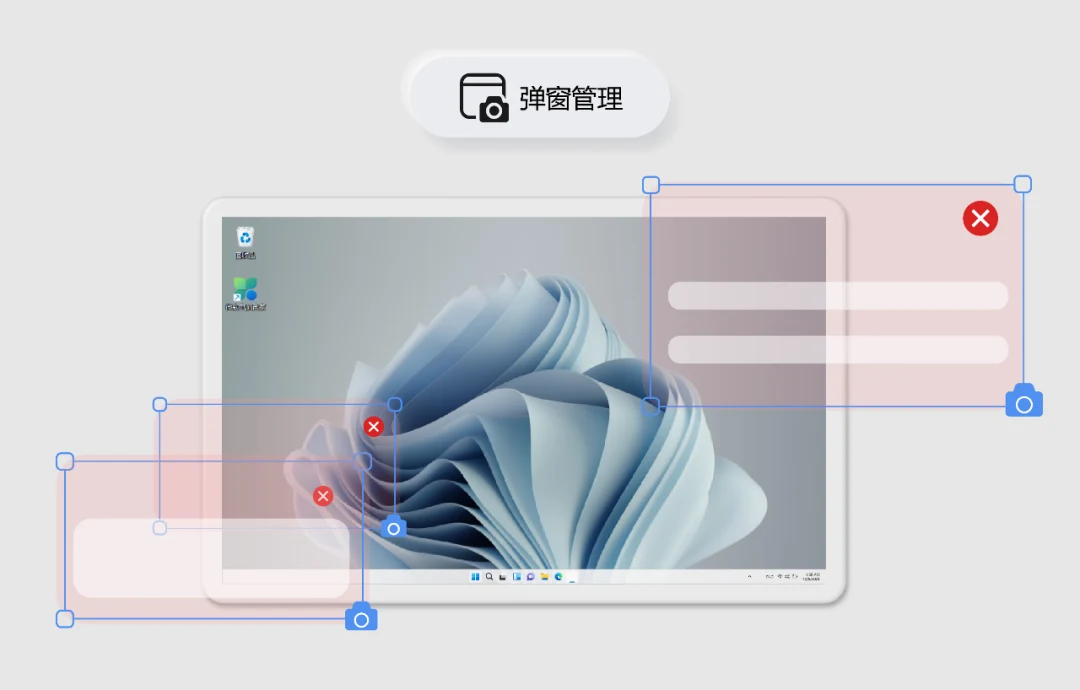
甩掉任务栏插件,就这么轻松
Windows桌面任务栏突然多了一些插件,不仅被遮挡,还没法关闭?针对任务栏被意外修改的情况,我们推出了“任务栏修复”功能。您可以通过该功能关闭任务栏中的第三方插件,也可以将任务栏恢复显示为系统默认的样式,而在修复中,我们不会更改任务栏的自定义设置。 开启步骤:升级微软电脑管家至V2.7公测版 – 进入“系统保护”页 – 点击“任务栏修复” – 勾选需要关闭的组件或需要恢复显示的任务栏项。
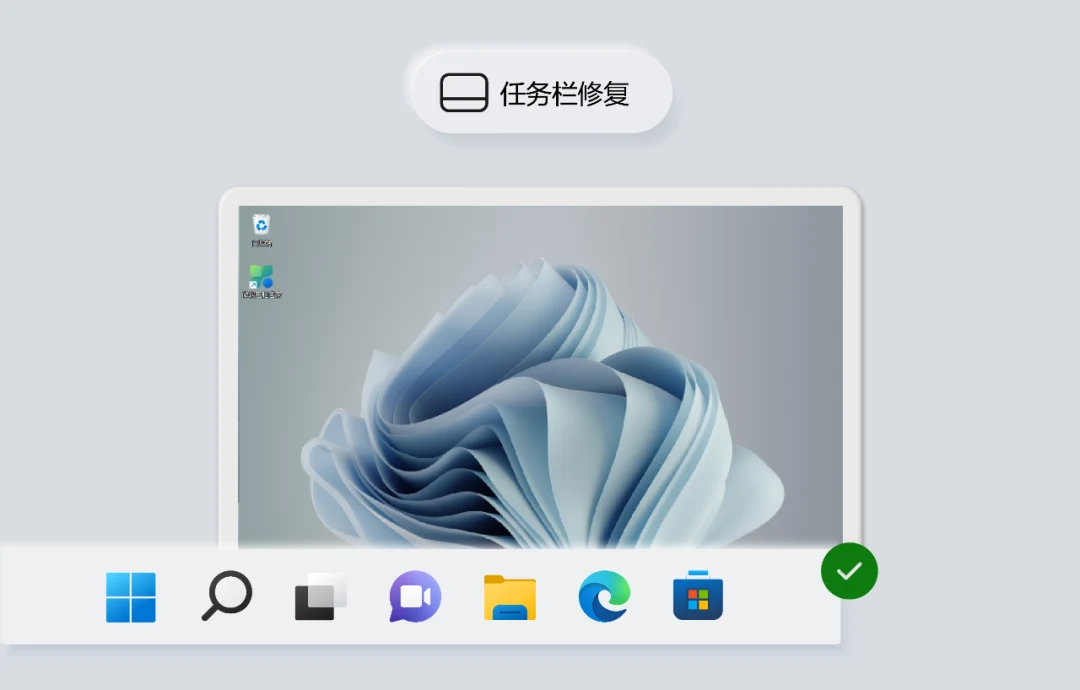
加速,更要加入舒适感
此前,微软电脑管家曾推出“智能加速”功能,在纯净无打扰的前提下帮助电脑提速。当您的电脑内存占用过高或临时文件超过1GB时,微软电脑管家就会进行一次自动加速,减少电脑卡顿。您可以专心忙工作、打游戏、追剧或者冲浪,微软电脑管家会默默为电脑加速,提高您的舒适感。 开启步骤:升级微软电脑管家至V2.7公测版 – 进入“清理加速”页 – 点击“一键加速” – 点击“设置智能加速” - 打开“智能加速”(或直接在“设置”中打开“智能加速”)。
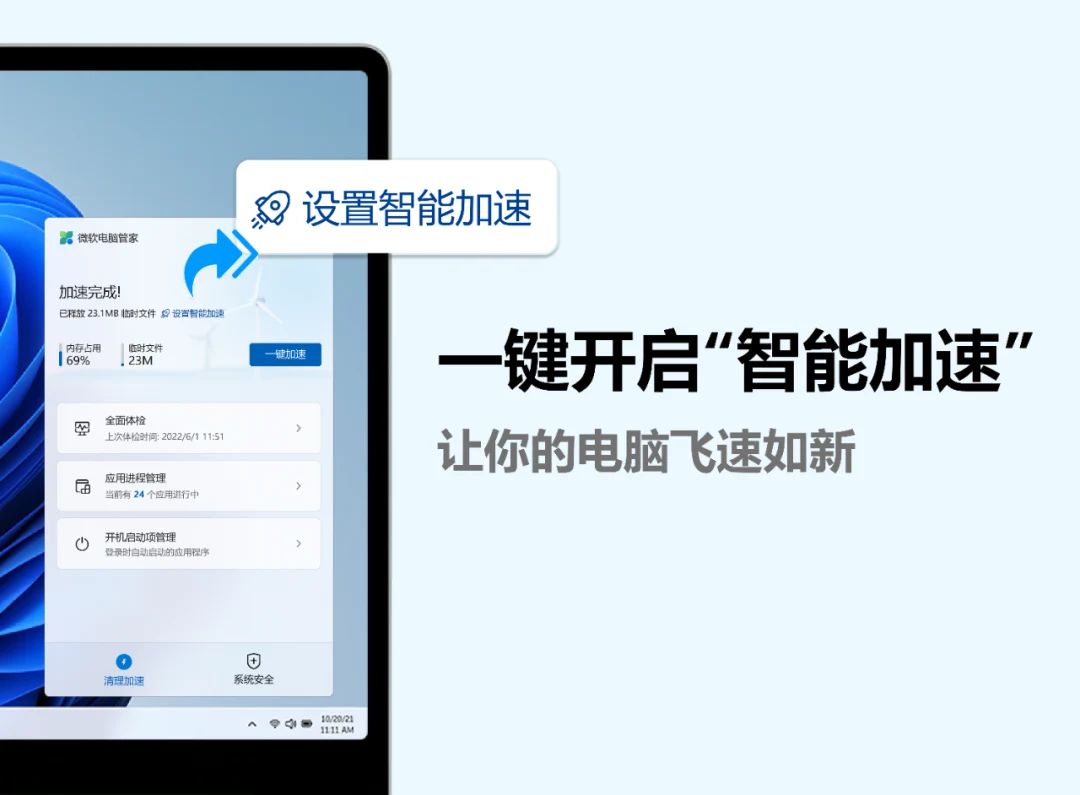
屏蔽掉外界的杂音,才能听清自己的声音;甩开不必要的捆绑,才能更高效地行进。 微软电脑管家祝您开工大吉!欢迎访问我们的官方网站:https://pcmanager.microsoft.com/也欢迎关注@微软电脑管家 官方微博,我们会持续分享关于产品的最新动态。